Androidでゴミ箱を空にする9つの方法
その他 / / November 28, 2021
携帯電話を使用していると、定期的に大量の迷惑データや不要なデータが生成されます。 不要なストレージを占有し、システムの円滑な機能を妨げ、システムの速度を大幅に低下させます。 したがって、スペースを解放し、役に立たないファイル、画像、およびその他の背景の詳細を削除する方法を学ぶことが重要です。 すべてのAndroidユーザーがその方法を知っていることが不可欠です Androidでゴミ箱を空にする. MacやWindowsなどの他のオペレーティングシステムでは、開発者はジャンクを収集するために特定の場所を割り当てます。 ただし、この機能はAndroidにはありません。 そのため、ユーザーがAndroidデバイスでジャンクファイルや空のゴミ箱を削除するのに役立つメソッドのリストをまとめました。

コンテンツ
- Androidでジャンクファイルと空のゴミ箱を削除する方法
- Androidにごみ箱はありますか?
- Androidのゴミ箱ファイルの種類は何ですか?
- Androidでゴミ箱を空にする9つの簡単な方法
- 方法1:キャッシュフォルダーのクリーニング
- 方法2:ダウンロードしたファイルを削除する
- 方法3:未使用のアプリケーションをアンインストールする
- 方法4:重複する画像を削除する
- 方法5:ダウンロードした音楽ファイルを管理する
- 方法6:PC /コンピューター上のファイルのバックアップ
- 方法7:スマートストレージを有効にする
- 方法8:SDカードを使用してアプリとファイルを保存する
- 方法9:WhatsAppのごみ箱ファイルを削除する
Androidでジャンクファイルと空のゴミ箱を削除する方法
Androidにごみ箱はありますか?
通常、Androidデバイスには非常に限られたストレージが付属しています。 8GBから256GBの範囲. したがって、冗長なファイルやデータを収集するためにごみ箱を個別に用意することは実際には不可能です。 フォルダは非常に頻繁かつ迅速にゴミ箱ファイルでいっぱいになります。 ただし、次のような一部のアプリケーション 写真 別の ごみ 削除された写真やビデオを収集するフォルダ。
Androidのゴミ箱ファイルの種類は何ですか?
Androidには複数の種類のゴミ箱ファイルがあり、試す前にそれらの違いを学ぶことが重要です Androidの空のゴミ箱。 このようなフォルダの主なタイプの1つは、キャッシュフォルダです。 これは、アプリケーションが独自に作成するフォルダーです。 これは、システムの最適化に役立ち、システムの高速実行を支援します。
これとは別に、システムには、使用されなくなった可能性のある以前に使用されたアプリケーションからの複数のファイルとフォルダーも含まれます。 ただし、このようなフォルダを定期的に追跡することは困難であるため、それらが占めるストレージスペースの量を見落としがちです。
Androidでゴミ箱を空にするこのプロセスに含まれる手順は、非常に簡単で理解しやすいものです。 このアクティビティの最初のアクションは、ジャンクデータや不要なファイルにアクセスする方法を学ぶことです。 システムは、生成されたゴミをさまざまなアプリケーションのさまざまな場所に保存します。 それらを見つけるのは簡単な作業です。 ゴミがどこに保管されているか見てみましょう:
1. Gmail
これは、限られた時間間隔で大量のジャンクデータを生成できる主要なアプリケーションの1つです。 これの主な属性の1つは、私たち全員が複数のメーリングリストに登録し、定期的に大量の電子メールを頻繁に受信するという事実です。
特定のメールを削除しても、システムから完全に消去されることはありません。 削除されたメールは、組み込みのごみ箱フォルダに移動されます。 削除されたメールは、完全に削除される前に30日間ごみ箱フォルダに残ります。
2. Googleフォト
Googleフォトには、削除したファイルを削除することを選択してから60日間保存するように開発者が設計した、ごみ箱フォルダもあります。 それらをすぐに取り除きたい場合は、 ごみ箱フォルダに移動して、写真、ビデオ、その他のファイルをすぐに削除できます。
3. ドロップボックス
Dropboxはクラウドベースのストレージアプリケーションであり、主にストレージおよび管理ツールとして機能します。 2GBのスペースを提供します。 したがって、Dropboxのごみ箱フォルダを定期的にクリーニングし続けることをお勧めします。 この方法は、あなたがしようとするときに非常に効果的です Androidでゴミ箱を空にする.
4. ごみ箱
あなたを助けるための他の人気のある方法 Androidでゴミ箱を空にする インストールすることによってです サードパーティアプリケーション これは、デバイスによって生成されたゴミを一掃する目的で使用されます。
これらのアプリケーションを使用して、 デバイスのストレージと他のストレージスペースの両方をチェックアウトしてクリアします SDカードのように。


Androidでゴミ箱を空にする9つの簡単な方法
あなたが便利にあなたの電話をすっきりさせることができる複数の方法がありますそして Androidからの空のゴミ. ほとんどのユーザーにとって効果的に機能することが知られている最も有名なソリューションのいくつかをまとめました。 ジャンクファイルと空のゴミ箱を削除する方法を見てみましょう。
方法1:キャッシュフォルダーのクリーニング
キャッシュデータは、アプリケーションがその機能のパフォーマンスと最適化を強化するために使用するすべてのデータで構成されます。 しようとしている間にこのデータを掃除する Androidでゴミ箱を空にする 貴重なスペースを解放し、デバイスのストレージ容量を増やします。
さまざまなアプリケーションによって生成されたキャッシュデータをクリアするために使用される2つの異なる方法があります。
1.1個々のアプリのキャッシュデータをクリアする
1. 特定のアプリケーションによって生成されたキャッシュデータをクリアする場合は、に移動します。 設定>アプリ アプリケーションを選択します。
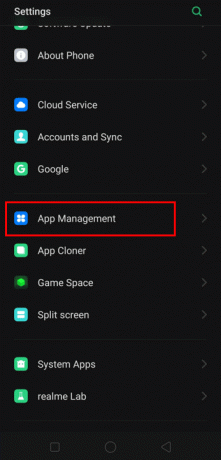
2. リストから任意のアプリケーションを選択して、その個別のアプリケーションに移動できます ストレージ設定.
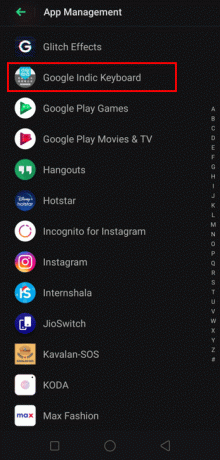
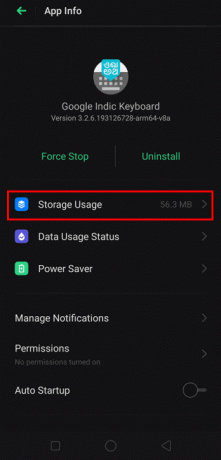
3. 次に、をクリックします キャッシュの消去 キャッシュされたデータをクリアしてストレージ容量を改善し、 Androidからの空のゴミ.

1.2システム全体のキャッシュデータをクリアする
1. 個々のアプリに対して行う代わりに、システム全体のキャッシュデータを一度にクリアすることもできます。 に移動 ストレージ お使いの携帯電話で 設定.
![携帯電話の設定で[ストレージ]に移動します。 | Androidの空のゴミ箱](/f/ef2de19b3e79dc9bf64b06c54ff54aa9.jpg)
2. 記載されているオプションをクリックします キャッシュデータをクリアする キャッシュデータを完全にクリアします。
![キャッシュデータを完全にクリアするには、[キャッシュデータのクリア]というオプションをクリックします。](/f/830854bd2be4a72f5a0455dc0feec9a8.jpg)
この方法は、ジャンクファイルの不要なストレージを減らすのに非常に効果的であり、 Androidからの空のゴミ.
また読む:Androidフォンでキャッシュをクリアする方法(そしてなぜそれが重要なのか)
方法2:ダウンロードしたファイルを削除する
時々、未使用のままであるか、多くの貴重なストレージを占有するいくつかのファイルをダウンロードします。 したがって、完全な調査を実施し、ダウンロードしたすべてのファイルとフォルダーを調べて、不要と思われる場合はそれらを削除することをお勧めします。
1. に移動します ファイルマネージャー お使いのデバイスで。
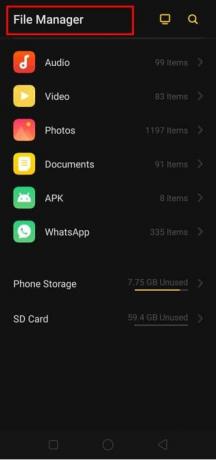
2. 次に、 ダウンロード オプションを選択し、スキャンして未使用のファイルを確認します。 次に、に進みます 空のごみ箱 これらのダウンロードしたファイルを削除します。
![[ダウンロード]オプションを選択してスキャンし、未使用のファイルを確認します| Androidの空のゴミ箱](/f/34dbd640101678c27bf011bcc3ab8e01.jpg)
方法3:未使用のアプリケーションをアンインストールする
多くのアプリケーションをインストールし、後でそれらを頻繁に使用することはありません。 ただし、これらのアプリケーションはバックグラウンドで実行され続け、機能するために多くのスペースを占有します。 したがって、ユーザーは最初に最も使用されていないアプリケーションを確認し、それらをアンインストールする必要があります。
1. 以前にインストールしたアプリケーションをアンインストールする方法の1つは、その特定のアプリケーションを長時間押して、 アンインストール オプション。
![以前にインストールしたアプリケーションをアンインストールするには、その特定のアプリケーションを長時間押して、[アンインストール]オプションを選択します。](/f/9fdb9f74189eacdfd40e50cce7d7b6ce.jpg)
2. アプリケーションをアンインストールできる別の方法は、に移動することです。 設定>アプリ とを選択します アンインストール そこから直接オプション。
![アプリケーションをアンインストールするには、[設定アプリ]に移動し、[アンインストール]オプションを選択します](/f/da447a72944bee14ac1a26c803a62473.jpg)
方法4:重複する画像を削除する
デバイスを使用して一度に複数の画像をクリックすることがあります。 同じ画像を誤って繰り返しクリックする可能性があります。 これにより、デバイス内で多くの余分な不要なスペースが必要になる可能性があります。 この問題を修正する別の方法と Androidからの空のゴミ この仕事をしてくれるサードパーティのアプリケーションをインストールすることです。
1. 確認してください Google Playストア 重複ファイルを修正するアプリケーションの場合。 と呼ばれるアプリケーションの詳細をリストしました Duplicate FileFixer。
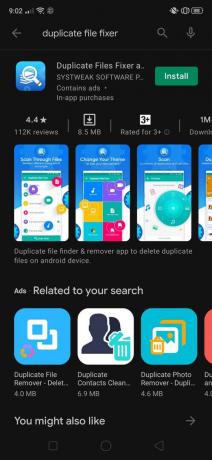
2. このアプリケーションは、の重複をチェックします 写真、ビデオ、オーディオ、およびすべてのドキュメント 一般に。

3. そうなる 重複ファイルをスキャンして削除します、 それによって デバイスの余分なスペースを解放します。

また読む:Android携帯でSDカードに写真を保存する方法
方法5:ダウンロードした音楽ファイルを管理する
オフラインモードで聴くために、たくさんの音楽アルバムやファイルをダウンロードすることがよくあります。 ただし、これがデバイスの多くのスペースを占めるという事実を無視する傾向があります。 ジャンクファイルをクリアし、しようとする際の重要なステップ Androidからの空のゴミ箱は、これらの不要なオーディオファイルを削除することです。
1. Playストアで無料で入手できるいくつかの音楽ストリーミングアプリケーションを利用できます。 それらのいくつかは含まれています Spotify, Googleミュージック、および他の同様のオプション。

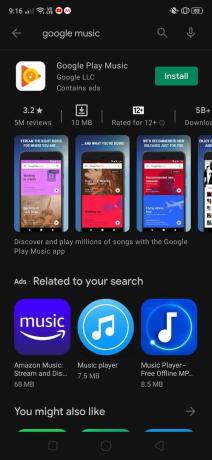
方法6:PC /コンピューター上のファイルのバックアップ
ユーザーはファイルを別の場所にバックアップし、最終的にAndroidデバイスから削除できます。 コンピュータのシステムでファイルをバックアップすることは、電話のスペースを節約するだけでなく、削除せずに安全に保存するための効果的な方法であることがわかります。
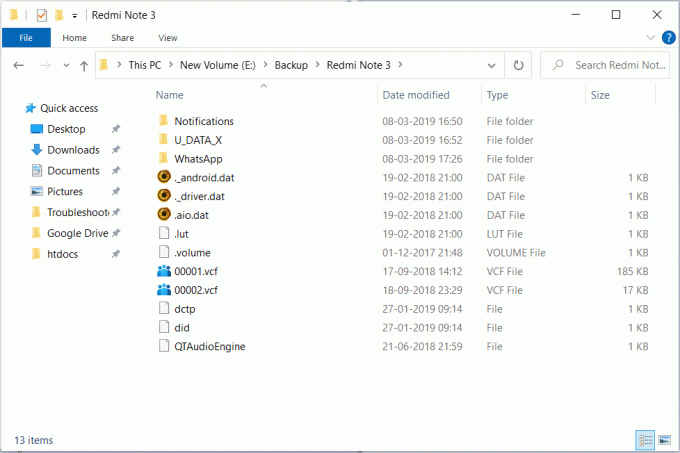
方法7:スマートストレージを有効にする
Android8ではスマートストレージ機能が導入されました。 収納スペースを節約したいときに便利です。 この機能を有効にするのは簡単な作業であり、非常に効果的です。
1. 案内する 設定>ストレージ.
![携帯電話の設定で[ストレージ]に移動します。](/f/ef2de19b3e79dc9bf64b06c54ff54aa9.jpg)
2. 次に、をオンにします スマートストレージマネージャー ここのオプション。
この設定を有効にすると、バックグラウンドで実行され続け、不要なコンテンツやその他のジャンクファイルが処理されます。
方法8:SDカードを使用してアプリとファイルを保存する
ほとんどのAndroidデバイスはかなり限られたストレージを提供します。 それは不十分であることが判明するかもしれません、そして定期的にスペースを片付けることは長期的には退屈になるでしょう。 したがって、SDカードを利用することは実行可能なオプションです。
1. SDカードを入手する あなたのニーズに適したストレージを備えています。 デバイスにインストールし、正しく認識されていることを確認してください。
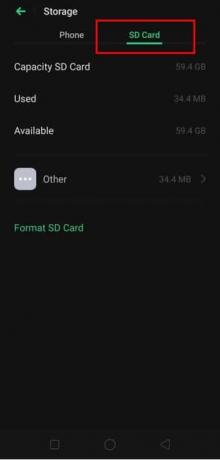
2. あなたはできる 写真、ビデオ、ファイルをSDカードに転送する デバイスの空き容量を増やします。
方法9:WhatsAppのごみ箱ファイルを削除する
Whatsappは、大多数の人々がコミュニケーションのために使用するアプリケーションです。 ただし、大量のジャンクデータを生成し、大量のゴミファイルを保存することが知られています。 定期的なデータのバックアップも行われ、多くの不要なデータが保持されます。 したがって、Androidからゴミ箱を空にしようとしている間、Whatsappによって生成されたすべてのファイルもチェックする必要があります。
1. に移動 ファイルマネージャー.
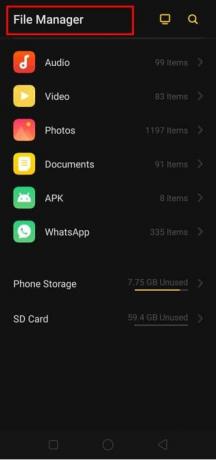
2. 今、検索します 隠しファイル そしてそれを確認します Whatsappには、このセクションの下にゴミ箱ファイルはありません。
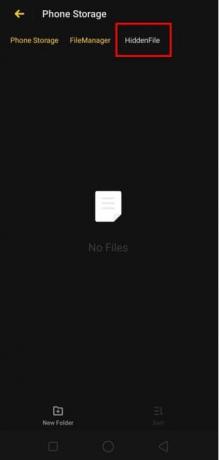
このセクションで不要なファイルやデータに遭遇した場合は、それらを取り除き、Androidデバイスのストレージ機能を改善することができます。
おすすめされた:
- Androidでファイル、写真、ビデオを非表示にする方法
- PINなしでスマートフォンのロックを解除する6つの方法
- Androidのホーム画面でGoogle検索バーを元に戻す方法
- Androidでブルーライトフィルターをアクティブにする方法
このガイドがお役に立てば幸いです。 ジャンクファイルを削除し、あなたのAndroidデバイス上の空のゴミ箱. 電話の機能によって生成されるジャンクデータやその他の重要でないファイルを取り除くことができます。 上記の手順に従うことで、デバイスのストレージ容量を増やし、マニフォールドによってパフォーマンスを向上させることができます。



